Winamp е една от най-популярните програми за слушане на музика и разбира се всеки потребител би искал да направи външния му вид уникален, съответстващ на неговия стил и музикални предпочитания. Различни кожи ви позволяват да промените външния вид в Winamp, но често е доста трудно да намерите готова кожа, която да ви подхожда напълно. В този случай най-доброто решение е да направите кожата сами.
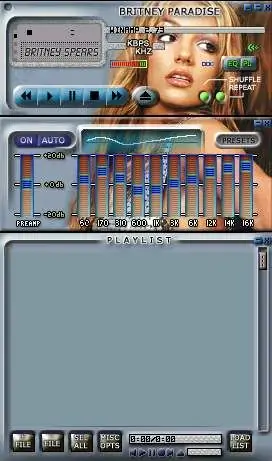
Необходимо
Winamp, Winamp Skin Creator
Инструкции
Етап 1
Не е нужно да се учиш на програмиране, за да създаваш скинове. Изтеглете Winamp Skin Creator, който е специално създаден за тази цел.
Стартирайте изтеглената помощна програма и посочете пътя до папката в програмните файлове, където е инсталиран Winamp. Отворете раздела Разни, въведете името на новия скин и вашето име в раздела "Автор". Също така в този раздел сменете езика от английски на руски, ако това прави работата с програмата по-удобна.
Стъпка 2
Отворете раздела Основно и щракнете върху бутона за изтегляне на изображение. Намерете подходяща снимка или снимка на вашия компютър. Поставете го в рамка и посочете фрагмент от изображението, който ще бъде основният фон на новия ви скин.
Стъпка 3
Намерете раздела за стилове в раздела Основно. По подразбиране помощната програма предлага 3 стила, ако желаете, можете да изтеглите допълнителни. Като щракнете върху бутона за предварителен преглед, можете да превключвате между стилове и да наблюдавате как се променя кожата, като изберете най-подходящата опция.
След това преминете през всеки раздел, за да завършите настройката. Изберете стил на показване на плейлист, добавете допълнителен цвят за текст, цифри и еквалайзер.
Когато сте доволни от резултата, щракнете върху Създаване на скин.
Стъпка 4
За да заредите създадения скин в Winamp, отидете в раздела "Конфигурация" и отворете "Типове кожа - изберете кожа", след което посочете пътя към вашия файл. Сега вашата версия на Winamp може спокойно да се нарече оригинална.






